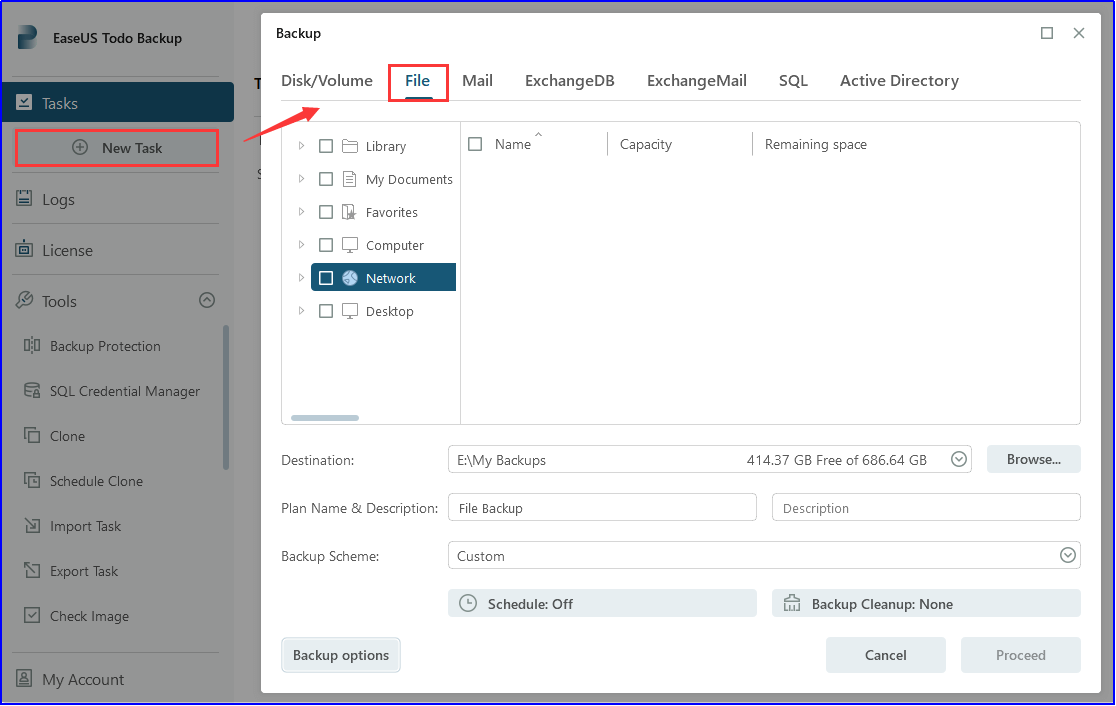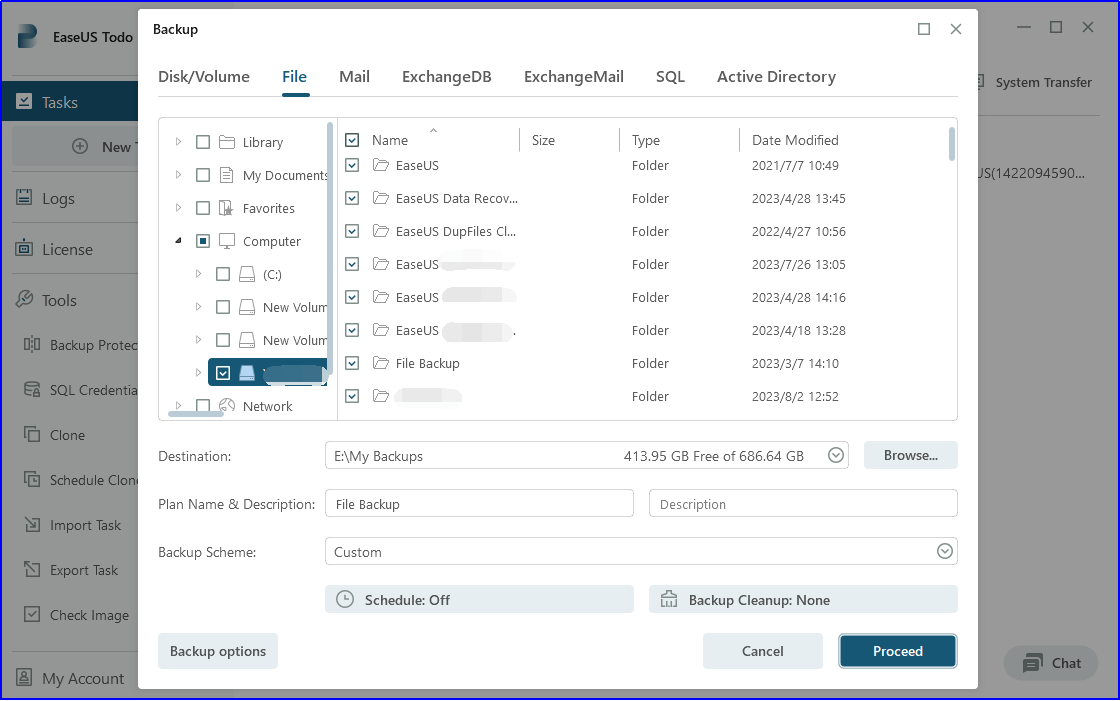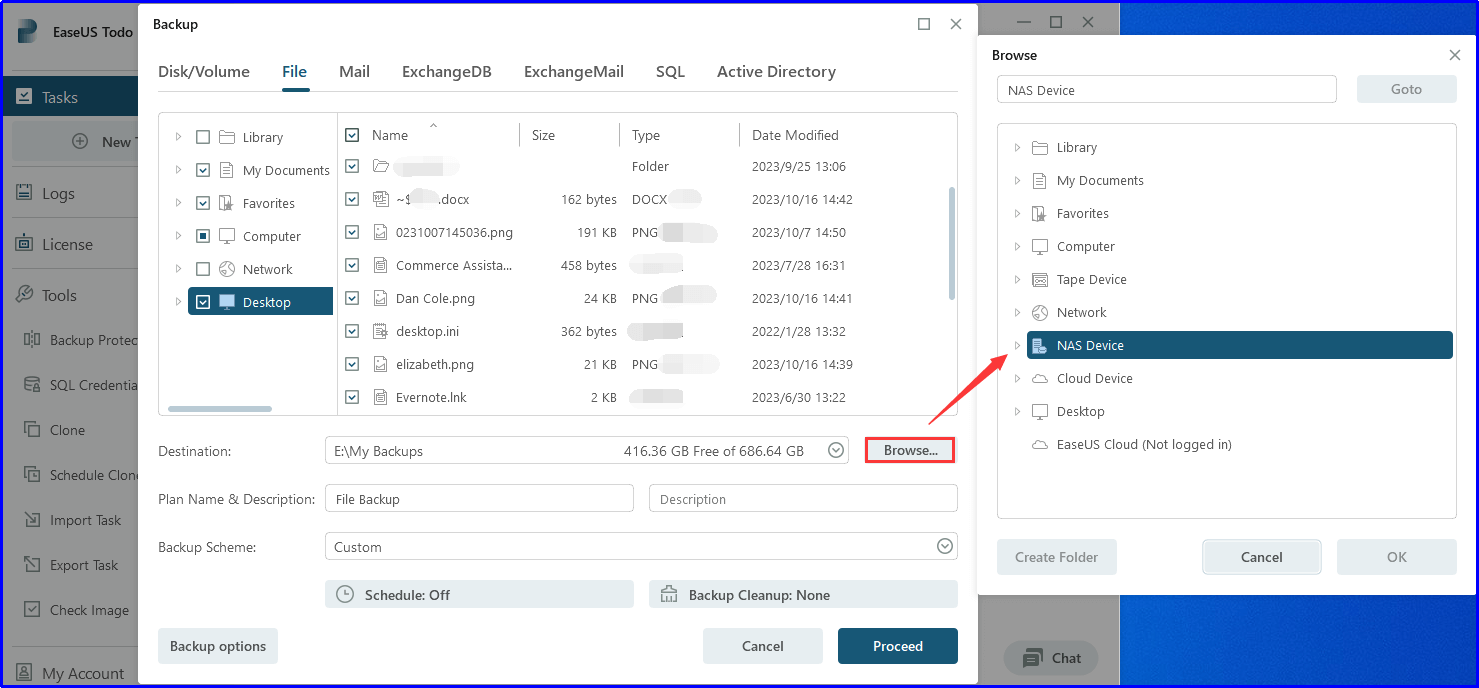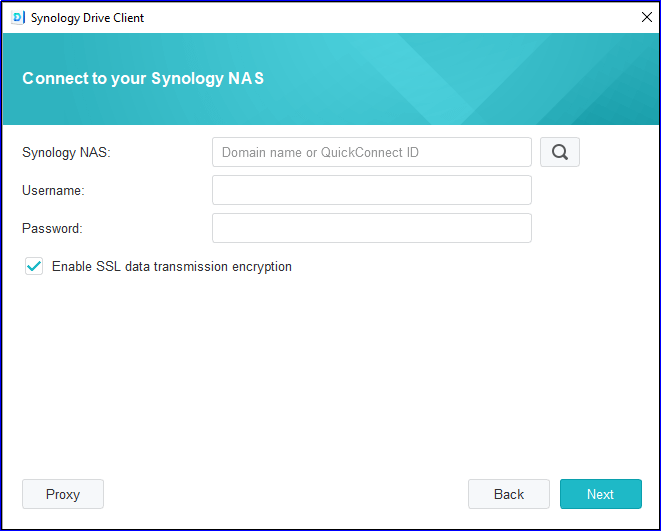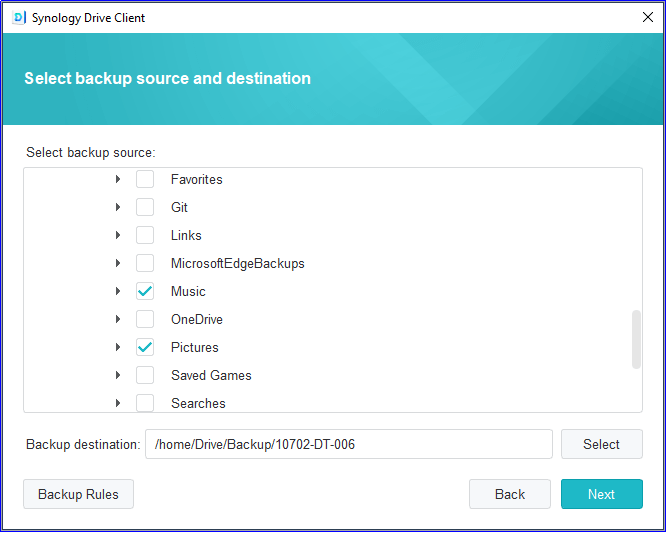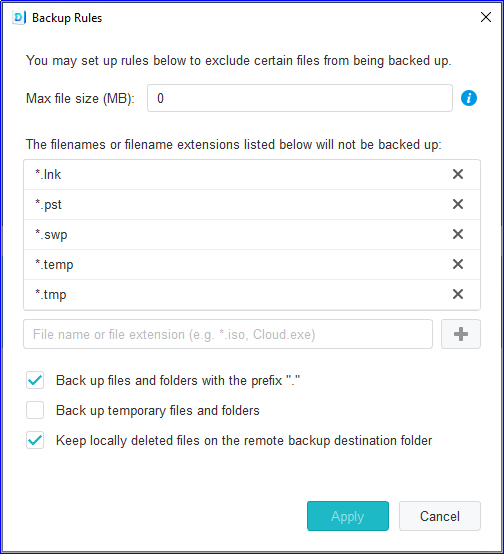In het digitale tijdperk is het garanderen van de veiligheid van gegevens een grote uitdaging voor veel gebruikers, vooral bedrijven. Gebruikers zoeken voortdurend naar een betrouwbare opslagoplossing om een back-up van hun waardevolle gegevens te maken. Synology NAS onderscheidt zich met zijn verbeterde beveiliging en superieure prestaties consequent als een haalbare optie voor het beveiligen van waardevolle bestandsmappen.
![methoden voor back-upmappen naar synology nas]()
De voordelen van het maken van een back-up van mappen op Synology NAS
De Synology NAS is een multifunctioneel opslagapparaat dat is afgestemd op netwerkomgevingen, waardoor meerdere gebruikers moeiteloos toegang hebben tot bestanden en deze op één apparaat kunnen opslaan. Het wordt veel gebruikt in thuisnetwerken en bedrijven en biedt een efficiënte en gebruiksvriendelijke oplossing voor het opslaan en beschermen van kritieke gegevens. Er zijn talloze voordelen verbonden aan het maken van een back-up van gegevens op Synology NAS, waaronder de volgende:
Hoge capaciteit : Synology NAS biedt voldoende opslagruimte voor het opslaan en back-uppen van gegevens. Bovendien maakt de centrale ligging het gemakkelijk toegankelijk en veilig.
Hoge bescherming en beveiliging : Met geavanceerde gegevensbeschermingsfuncties zoals RAID-configuraties en gegevensversleuteling zorgt Synology NAS ervoor dat uw opgeslagen gegevens veilig zijn.
Eenvoudig bestanden delen en samenwerken : Synology NAS-apparaten maken het moeiteloos delen en samenwerken van bestanden mogelijk. Gebruikers kunnen gemakkelijk bestanden en mappen delen.
Het maken van een back-up van bestanden en mappen op Synology NAS is een prioriteit voor gebruikers die hun gegevens willen beschermen en onbedoeld gegevensverlies willen voorkomen. Volg de onderstaande methoden om een back-up van uw mappen te maken.
![Hoe maak je een back-up van mappen op de Synology Nas?]()
Maak een back-up van mappen op Synology NAS met EaseUS Todo Backup Enterprise
EaseUS Todo Backup Enterprise , bekend om zijn gebruiksvriendelijke interface en betrouwbaarheid, kan u helpen veilig en moeiteloos een back-up van uw gegevens te maken naar Synology NAS. Volg de onderstaande stapsgewijze handleiding om een back-up van uw mappen te maken.
Installeer en start eerst EaseUS Todo Backup. Klik op Nieuwe taak in de linkerbovenhoek en kies vervolgens Bestandsback -up.
![Maak met gemak een back-up van mappen naar de Synology NAS]()
Ten tweede selecteert u de mappen waarvan u een back-up wilt maken. Als u andere verzoeken om gegevensback-up heeft, zoals een systeem- en schijfback-up, zal het product u hier ook helpen.
![kies de mappen waarvan u een back-up wilt maken naar de synology nas met easyus todo backup enterprise]()
Ten derde selecteert u Synology NAS als bestemming door op de knop Bladeren... te klikken. U heeft ook de mogelijkheid om uw back-upgegevens desgewenst op andere locaties op te slaan, zoals een specifieke map, bureaublad, schijf, netwerk en zelfs een cloudopslagservice .
![selecteer de synology nas als back-upbestemming met easyus todo backup enterprise]()
Daarnaast zijn er nog andere opties waarmee u uw back-uptaak kunt aanpassen.
U kunt uw back-uptaak onderscheiden met de Plannaam en beschrijving .
Met de optie Back-upschema kunt u een reguliere back-uptaak instellen die eenmalig, dagelijks, wekelijks of maandelijks wordt uitgevoerd. U kunt ook back-uptypen instellen als volledig, incrementeel of differentieel, allemaal op basis van uw vereisten.
U kunt het gebruik van de opslagruimte ook optimaliseren met de optie Back-up opschonen .
Bovendien bieden de Back-upopties meer functies om uw back-uptaak te verfijnen en te perfectioneren, zoals de prestatie- en coderingsopties, enz.
![Easeus todo backup enterprise biedt meer mogelijkheden om een back-up van uw mappen te maken naar de synology nas]()
Nadat uw back-uptaak is geconfigureerd, klikt u ten slotte op de knop Doorgaan om een back-up van uw mappen op Synology NAS te maken.
Maak een back-up van mappen op Synology NAS met Hyper Backup
Hyper Backup is een geïntegreerde toepassing van Synology waarmee gebruikers een back-up van gegevens kunnen maken of gegevensback-ups automatisch handmatig kunnen plannen. Het maakt gegevensback-up en -opslag mogelijk in Synology, lokale gedeelde mappen, externe servers en cloudservices. Hier is een handleiding om u te helpen bij het maken van een back-up van uw mappen op Synology NAS.
Start eerst de Synology Drive Client op uw computer.
Ten tweede: maak verbinding met uw Synology NAS met behulp van uw inloggegevens.
![maak een back-up van mappen op de Synology NAS met hyperback-up]()
Ten derde selecteert u Back-uptaak en klikt u op Volgende .
![klik op back-uptaak om een back-up van uw mappen te maken naar de synology nas met hyperback-up]()
Selecteer vervolgens de gewenste mappen waarvan u een back-up wilt maken. U heeft de keuze om de bestemming te kiezen en te wijzigen door op Selecteren te klikken.
![kies uw mappen waarvan u een back-up wilt maken naar de synology nas met hyperback-up]()
Bovendien kunt u op deze pagina verdere instellingen configureren volgens uw behoeften door op Back-upregels te klikken.
![Met hyperback-up kunt u meer instellingen configureren]()
Nadat u de bovenstaande instellingen heeft voltooid, klikt u op Volgende . Vervolgens kiest u een van de back-upmodi en klikt u op Volgende .
![stel de back-upmodus in met hyperback om een back-up van uw mappen te maken naar de synology nas]()
Zodra alle instellingen zijn voltooid, toont de laatste stap van de wizard een samenvatting van uw back-uptaak. Klik op Gereed om te bevestigen en de mapback-uptaak begint.
Conclusie
Als u om verschillende redenen op zoek bent naar een manier om gegevensverlies te voorkomen, raden we u aan de bovengenoemde methoden te proberen.
Hyper Backup, een tool die Synology levert, biedt een efficiënte manier om een back-up van mappen naar Synology te maken. Een andere back-uptool, EaseUS Todo Backup Enterprise, voldoet ook aan uw behoeften. Hiermee kunt u niet alleen een back-up maken van mappen, maar kunt u ook een back-up maken van verschillende soorten gegevens, zoals systemen, e-mail en uitwisselingsdatabases. Bovendien kunt u verschillende bestemmingspaden kiezen om de veiligheid van uw gegevens verder te garanderen en biedt het meer opties om uw back-up te perfectioneren.
Vergeleken met de eerste tool is EaseUS Todo Backup Enterprise, met bijna 20 jaar back-upervaring en uitgebreide functionaliteit, een uitstekende keuze voor alle gebruikers, zowel voor zakelijk als persoonlijk gebruik.
Veelgestelde vragen over het maken van een back-up van mappen op Synology NAS
1. Kunt u mappen uploaden naar Synology NAS?
Ja, u kunt mappen uploaden naar een Synology NAS. Synology NAS-apparaten worden doorgaans geleverd met een webgebaseerde bestandsbeheerinterface genaamd File Station, waarmee u bestanden en mappen van uw computer naar de NAS kunt uploaden. U kunt lokale bestanden/mappen naar File Station slepen vanaf het lokale bureaublad of via de eigen bestandsverkenner.
2. Hoe synchroniseer ik een map met mijn Synology?
Meld u eerst aan bij het bron-Synology NAS en ga naar Configuratiescherm > Bestandsservices > Geavanceerd > Gedeelde mapsynchronisatie > Takenlijst.
Ten tweede klikt u op Maken.
Voer vervolgens een naam in voor de taak en klik op Volgende.
Selecteer ten slotte de gedeelde map of gedeelde mappen die u met de bestemming wilt synchroniseren.
3. Wat zijn gedeelde mappen van Synology?
Een gedeelde map is de essentiële map waarin u bestanden en mappen op uw Synology NAS opslaat. Het is noodzakelijk om ten minste één gedeelde map te maken voordat u kunt beginnen met het opslaan van gegevens. Een hybride gedeelde map is een aangewezen ruimte voor het opslaan van bestanden en mappen op C2 Storage.
4. Wat is het verschil tussen synchronisatie en back-up in Synology?
Het belangrijkste verschil tussen synchronisatie en back-up in Synology is dat synchronisatie ervoor zorgt dat twee of meer kopieën van gegevens op meerdere locaties up-to-date worden gehouden. Bij back-up gaat het daarentegen om het maken van kopieën van gegevens om deze te behouden en indien nodig te kunnen herstellen. Zowel synchronisatie als back-up kunnen uitgebreid gegevensbeheer en bescherming voor uw Synology NAS bieden.
![EaseUS Data Recovery Wizard]()
![EaseUS Data Recovery Wizard for Mac]()
![EaseUS Partition Manager Pro]()
![EaseYS Partition Manager Server]()
![EaseUS Todo Backup Workstation]()
![EaseUS Todo Backup Advanced Server]()